Архивирането на системното изображение не бе успешно с грешка 0x80780172 на Windows 11/10
От време на време потребителите може да имат проблеми с извършването на пълно архивно изображение на системата(System Backup Image) , което може да накара хората да се чудят дали операционната система е виновна. Никой не иска да загуби своите данни, независимо дали са лични или бизнес.
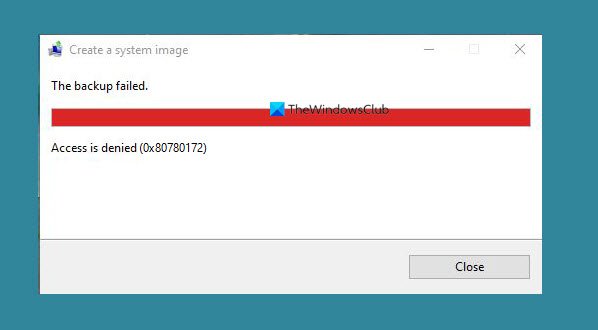
Архивирането на системното изображение(System Image) не бе успешно с грешка 0x80780172
Разбираме, че няколко потребители, които се опитваха да архивират компютъра си с помощта на инструмента по подразбиране, известен като Архивиране и възстановяване(Backup and Restore) , се натъкнаха на следната грешка:
There are no items specified to be backed up (Error 0x80780172)
От нашия опит може да се каже, че проблемът може да бъде решен. Грешката обаче не винаги е свързана с конкретен проблем, така че имайки това предвид, щяхме да обсъдим множество начини, по които този проблем може да бъде решен веднъж завинаги.
Когато се опитате да създадете системно изображение(System Image) , архивирането се проваля с грешка 0x80780172 на Windows 11/10, тогава това е, което трябва да направите, за да отстраните проблема.
- Активирайте защитата на системата на Windows
- Има ли достатъчно място на вашия твърд диск?
- Уверете(Make) се , че Volume Shadow копиране е активирано
- Изтрийте всяка точка за възстановяване
- Отървете се(Get) от папката WindowsImageBackup
Нека поговорим за това по-подробно.
1] Активирайте защитата на системата на Windows
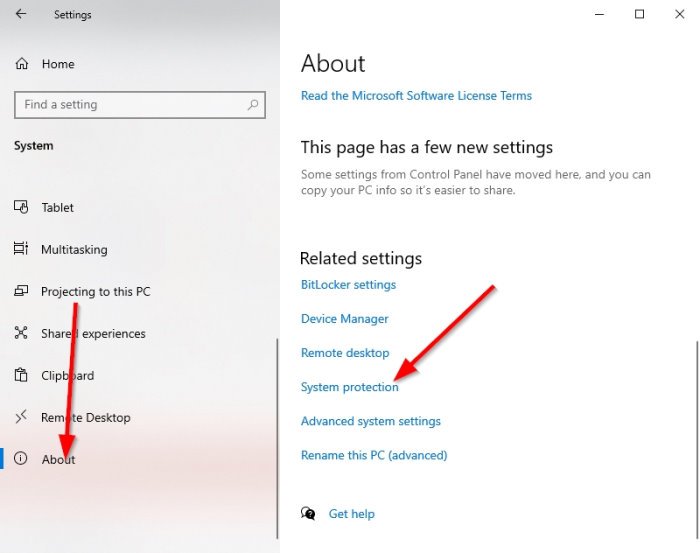
Може би се чудите защо трябва да активираме функцията за защита на системата на Windows(Windows System Protection) . Е, има моменти, когато е деактивиран и нямате представа за това. Когато това се случи, вероятно ще срещнете грешка 0x80780172, така че как да я активираме?
Отворете приложението Настройки(Settings) , като щракнете върху Windows key + I I. Придвижете се до System > About , след това потърсете System Protection и кликнете върху него веднага.
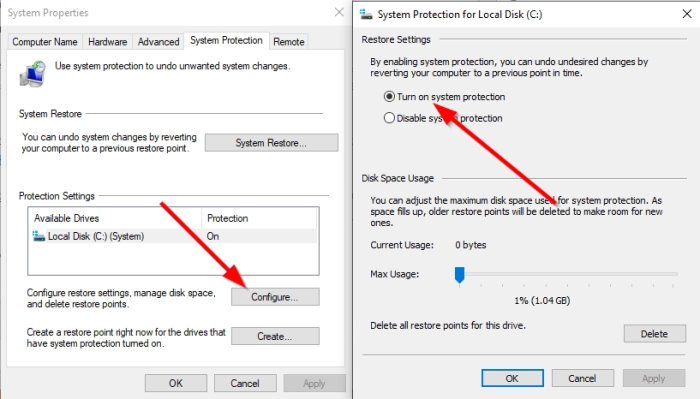
След като се появи прозорецът за защита на системата , моля, изберете (System Protection)Конфигуриране(Configure) и оттам поставете отметка в квадратчето до Включване(Turn) на защитата на системата. Накрая(Finally) натиснете Apply > OK и рестартирайте компютъра си, преди да се опитате да архивирате съдържанието си.
2] Има ли достатъчно място на вашия твърд диск?
Ето нещото: за да създадете системно изображение за архивиране, твърдият диск трябва да има достатъчно място(hard drive must have enough space) . Ако липсва, тогава грешка 0x80780172(Error 0x80780172) ще покаже грозната си глава и изобщо не искаме това да се случва.
Прочетете(Read) : Освободете дисково пространство, като изтриете предишни системни изображения и архиви .
3] Уверете се, че копирането на сянка(Shadow) на обема е активирано
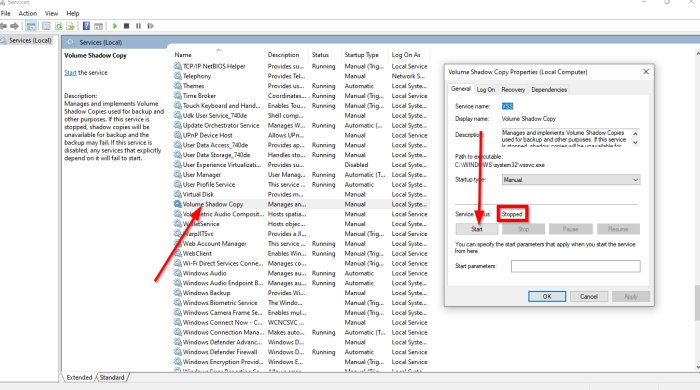
Отново, това може да е просто още един случай на нещо важно да е деактивирано. Този път това е Volume Shadow Copy и както се очаква, ще трябва да го активираме, за да се върнат нещата към нормалното.
За да активирате Volume Shadow Copy , моля, щракнете върху Windows key + R , след това копирайте и поставете services.msc в полето и натиснете Enter . Сега, когато видите появата на прозореца на услугите(Services) , моля, превъртете надолу, докато не попаднете на Volume Shadow Copy .
Веднага погледнете състоянието и ако е настроено на Спрян(Stopped) , щракнете с десния бутон върху него и изберете Старт(Start) . След като сте сигурни, че Volume Shadow Copy работи, сега ще искате да превъртите нагоре, докато очите ви не се вгледат в услугата за хронология на файловете(File history service) .
Щракнете с десния бутон върху него, след което изберете Старт(Start) . Накрая опитайте да създадете нов архив на системата(System)
4] Изтрийте всяка точка за възстановяване
Ако нещата все още не работят както трябва, тогава най-добрият ви залог в момента е да премахнете всички точки за възстановяване. Но не само това, трябва да изключите и защитата на системата(System Protection) .
За да изключите защитата на системата(System Protection) , просто щракнете с десния бутон върху бутона Прозорец(Window) , след което изберете Система(System) . Като алтернатива можете да стартирате менюто Настройки, като изберете Windows key + I , след което отидете до System > About .
След това щракнете върху Защита на системата(System Protection) , която трябва да покаже нов прозорец. Когато се покаже този прозорец, изберете Деактивиране на защитата на системата(Disable System Protection) , след което завършете, като щракнете върху Приложи(Apply) .
След като създадете изображението на системата(System Image) , не забравяйте да активирате отново възстановяването на системата(re-enable System Restore again) .
5] Отървете се(Get) от папката WindowsImageBackup
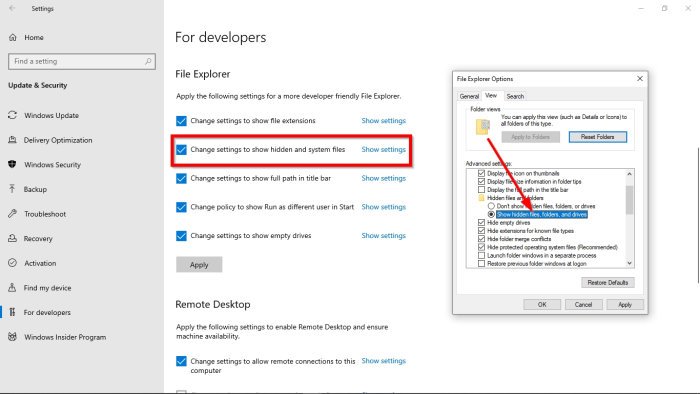
Вероятно има грешка, свързана с архивния файл; следователно ще трябва да изтриете папката WindowsImageBackup .
За да премахнете тази папка, моля, отворете File Explorer , след това отидете до тази папка и я изтрийте:
C:/System Volume Information/WindowsImageBackup
Имайте(Bear) предвид, че няма да имате достъп до папката в някои ситуации поради ограничения за сигурност. За да отстраните този проблем, изберете Windows key + S , след което въведете Покажи скрити файлове(Show hidden files) . Когато се появи в резултатите от търсенето, щракнете върху него, за да отворите прозореца.
Под секцията File Explorer , моля, щракнете върху Промяна на настройките, за да покажете скрити и системни файлове(Change settings to show hidden and system files) . Оттам продължете напред и активирайте Показване на скрити файлове, папки и устройства(Show hidden files, folders, and drives) .
Следващата стъпка, продължете напред и потърсете Скриване на защитените файлове на операционната система(Hide protected operating system files) , след което премахнете отметката от квадратчето до него.
Върнете се към основното устройство и опитайте да изтриете папката WindowsImageBackup още веднъж. Рестартирайте компютъра си, след като сте направили това, и проверете дали нещата работят както трябва.
Свързано четене(Related read) : Архивирането на системното изображение не бе успешно, грешка 0x80780038(System Image Backup failed, Error 0x80780038) .
Related posts
Как да създадете или възстановите системно изображение в Windows 11/10
Създайте пълно архивиране на вашия Windows 10 (системно изображение)
Архивирането на системното изображение не бе успешно; Грешки 0x807800C5, 0xC03A0005
Архивирането на системното изображение не бе успешно, грешки 0x807800C5 и 0x8078004F
Поправете грешка при архивиране на системно изображение 0x807800A1, 0x800423F3 в Windows 10
Как да архивирате и възстановите пароли за Windows Vault
Изтрийте точката за възстановяване на изображението на системата от възстановяване на системата в Windows 10
Най-добрите безплатни онлайн базирани в облак услуги за архивиране
Как да стартирате DISM в Windows 11/10, за да поправите системното изображение на Windows
Как да архивирате и възстановите папки за бърз достъп в Windows 11/10
Архивиране на Windows - Как да възстановите вашите файлове и папки
Как да използвате хронология на файлове с мрежови устройства и местоположения за архивиране на данни
10 най-добрия професионален софтуер за архивиране и възстановяване на данни за Windows 10
Безплатен софтуер за алтернативно архивиране на Acronis True Image за компютър с Windows
Как да архивирате имейли в Gmail с помощта на UpSafe GMail Backup Freeware
Включете Cloud Backup за приложението Microsoft Authenticator на Android и iPhone
Как да копирате имейл папки на Outlook на вашия работен плот с Windows 10
Версията не поддържа тази версия на файловия формат, 0xC03A0005
Как да архивирате и възстановите настройките на приложението Photos в Windows 10
Как да възстановите Windows Backup по подразбиране в Windows 10
